不用软件清理win10电脑缓存的方法
电脑安装上win10免激活系统一段时间后,发现运行速度变慢了,有时打开一个程序要很久时间,影响工作效率。其实造成系统运行速度变慢是因为电脑缓存,只要及时清理缓存就好了。网上有很多清除缓存的软件,有没有什么不用软件清理win10电脑缓存的方法?方法当然有的,有需要一起阅读下文教程。
具体方法如下:
1、打开资源管理器;
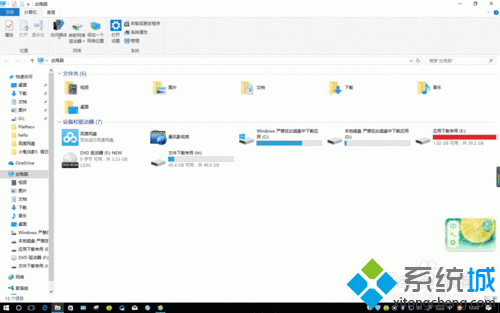
2、右键你要清理的磁盘(最好依次全部清理)选择属性;

3、选择磁盘清理;
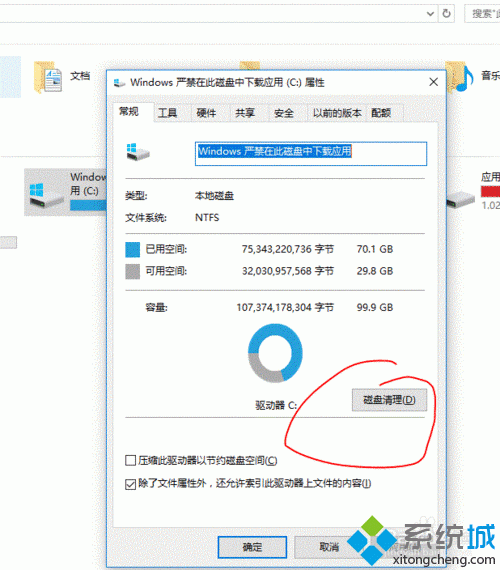
4、选择你要清理的东西(默认的就可以了)。
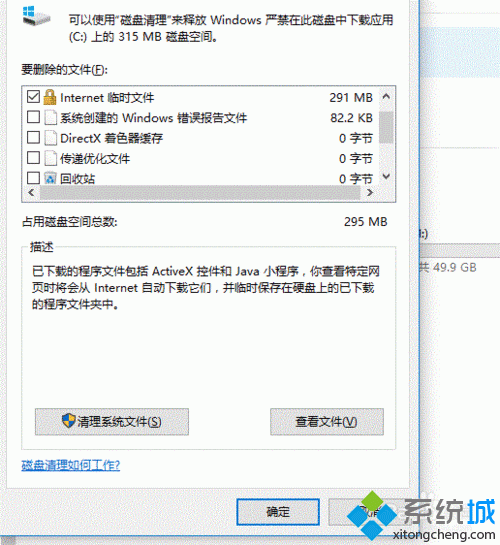
上述和大家分享就是不用软件清理win10电脑缓存的方法,清理完电脑缓存后,电脑运行速度变快很多了。
相关教程:ie清理缓存文件卡死清理电脑c盘缓存文件os系统清理软件速度缓慢我告诉你msdn版权声明:以上内容作者已申请原创保护,未经允许不得转载,侵权必究!授权事宜、对本内容有异议或投诉,敬请联系网站管理员,我们将尽快回复您,谢谢合作!










